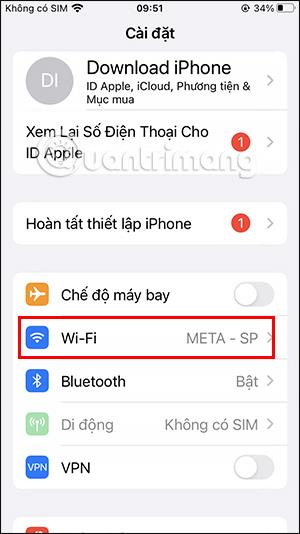Коли ви оновлюєте свій iPhone до версії iOS 16, ви можете негайно переглянути збережений пароль Wi-Fi на своєму iPhone, не використовуючи програми сторонніх розробників або будь-який інший спосіб перегляду пароля WiFi на своєму телефоні . Завдяки функції миттєвого перегляду паролів WiFi на iPhone ми можемо ділитися паролями WiFi на iPhone з друзями. Стаття нижче допоможе вам переглянути пароль WiFi на iPhone.
Інструкція для перегляду пароля WiFi на iPhone
Короткий посібник
Перейдіть до розділу Wi-Fi у Налаштуваннях > Клацніть, щоб переглянути інформацію про підключену Wi-Fi > Натисніть Пароль, щоб переглянути пароль WiFi.
Детальна інструкція
Крок 1:
Спочатку вам потрібно оновити свій iPhone до версії iOS 16. Далі ми підключаємося до WiFi на iPhone, як зазвичай.
крок 2:
Потім користувач отримує доступ до налаштувань на iPhone, а потім натискає WiFi .

крок 3:
Далі в мережі WiFi, до якої ми під’єднуємося, клацніть піктограму i , щоб переглянути інформацію про цю мережу WiFi.

крок 4:
Переходячи на новий інтерфейс, користувачі побачать інформацію про цю мережу WiFi разом з інформацією про пароль. Вам просто потрібно натиснути Пароль, щоб побачити пароль WiFi на підключеному iPhone.

Натиснувши рядок пароля WiFi, ми матимемо опцію Копіювати, щоб скопіювати пароль і поділитися ним з іншими.

Коли ви знову клацнете рядок пароля, пароль буде змінено на круглі символи, щоб приховати послідовність символів пароля WiFi на iPhone.